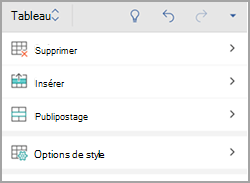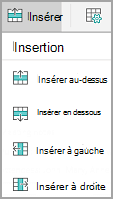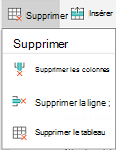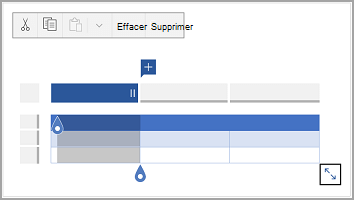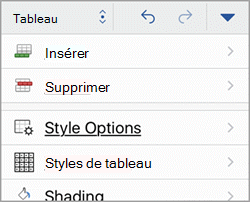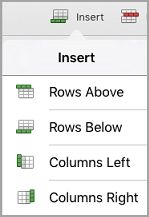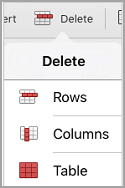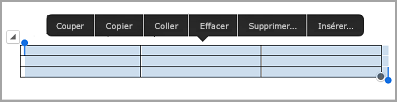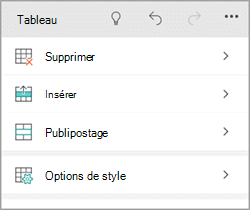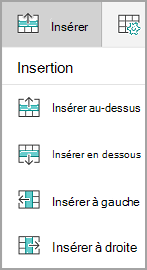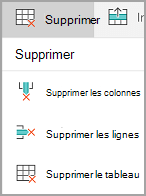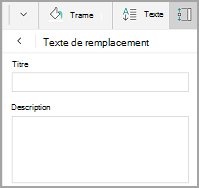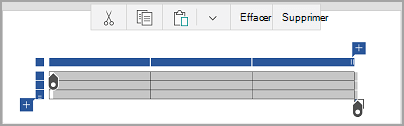Dans Word, Excel et PowerPoint pour les appareils mobiles, vous pouvez ajouter un tableau et faire votre choix dans une galerie de modèles de tableau déjà mis en forme, puis ajouter ou supprimer des colonnes et des lignes selon vos besoins. Voici comment procéder.
-
Sur votre tablette Android, dans votre fichier Office, appuyez sur l’emplacement où vous voulez insérer le tableau, puis appuyez sur > Insérer un tableau.
Sur votre téléphone Android, dans votre fichier Office, appuyez à l’endroit où vous voulez insérer le tableau, appuyez sur l’icône modifier
-
L’onglet tableau s’affiche comme indiqué ci-dessous :
-
Sur votre tablette Android
-
Sur votre téléphone Android
-
-
Sur votre tablette Android, dans votre fichier Office, appuyez sur une cellule dans la plage que vous voulez convertir en tableau, puis appuyez sur insérer > tableau.
Sur votre téléphone Android, dans votre fichier Office, appuyez sur une cellule dans la plage que vous voulez convertir en tableau, appuyez sur l’icône modifier
-
L’onglet tableau s’affiche comme indiqué ci-dessous :
-
Sur votre tablette Android
-
Sur votre téléphone Android
-
-
Dans votre fichier Office, appuyez dans le tableau, puis sous l’onglet tableau , appuyez sur Insérer.
-
Sélectionnez une option dans le menu. Vous pouvez ajouter des lignes au-dessus de la ligne où se trouve le curseur, des lignes en dessous, des colonnes à gauche et des colonnes à droite.
-
Dans votre fichier Office, appuyez à l’intérieur de la colonne ou de la ligne que vous voulez supprimer, puis sous l’onglet tableau , appuyez sur supprimer.
-
Sélectionnez une option dans le menu. Vous pouvez supprimer des lignes, des colonnes ou l’ensemble du tableau.
-
Pour couper, copier, coller ou effacer le contenu d’une cellule spécifique, appuyez deux fois dans la cellule, puis sélectionnez l’une des options de la barre de commandes.
-
Pour couper, copier, coller, effacer ou supprimer l’ensemble du tableau, appuyez sur le bloc de sélection dans le coin supérieur gauche du tableau, puis sur une option dans la barre de commandes.
-
Pour couper, copier, coller, effacer ou supprimer une seule ligne, appuyez sur le bloc de sélection sur le côté gauche de la ligne, puis sur une option dans la barre de commandes.
-
Pour couper, copier, coller, effacer ou supprimer une colonne, appuyez sur le bloc de sélection en haut de la colonne, puis sur une option dans la barre de commandes.
-
Pour ajouter rapidement une colonne ou une ligne, appuyez sur le bloc de sélection en haut de la colonne ou sur le côté gauche de la ligne, puis appuyez sur le signe plus.
-
Sur votre iPad, dans votre fichier Office, appuyez sur l’emplacement où vous voulez insérer le tableau, puis appuyez sur > Insérer un tableau.
Sur votre iPhone, dans votre fichier Office, appuyez à l’endroit où vous voulez insérer le tableau, appuyez sur l’icône modifier
-
L’onglet tableau s’affiche comme indiqué ci-dessous :
-
Sur votre iPad
-
Sur votre iPhone
-
-
Sur votre iPad, dans votre fichier Office, appuyez sur une cellule dans la plage que vous voulez convertir en tableau, puis appuyez sur insérer > tableau.
Sur votre iPhone, dans votre fichier Office, appuyez sur une cellule dans la plage que vous voulez convertir en tableau, appuyez sur l’icône modifier
-
L’onglet tableau s’affiche comme indiqué ci-dessous :
-
Sur votre iPad
-
Sur votre iPhone
-
-
Dans votre fichier Office, appuyez dans le tableau, puis sous l’onglet tableau , appuyez sur Insérer.
-
Sélectionnez une option dans le menu. Vous pouvez ajouter des lignes au-dessus de la ligne où se trouve le curseur, des lignes en dessous, des colonnes à gauche et des colonnes à droite.
-
Dans votre fichier Office, appuyez à l’intérieur de la colonne ou de la ligne que vous voulez supprimer, puis sous l’onglet tableau , appuyez sur supprimer.
-
Sélectionnez une option dans le menu. Vous pouvez supprimer des lignes, des colonnes ou l’ensemble du tableau.
-
Pour couper, copier, coller, effacer ou supprimer l’ensemble du tableau, appuyez sur la flèche située dans le coin supérieur gauche du tableau, puis sélectionnez l’une des options de la barre de commandes.
-
Pour couper, copier, coller, effacer ou supprimer le contenu d’une cellule spécifique, appuyez deux fois dans la cellule, puis sélectionnez l’une des options de la barre de commandes.
-
Sur votre tablette Windows, dans votre fichier Office, appuyez sur l’emplacement où vous voulez insérer le tableau, puis appuyez sur insérer > tableau.
Sur votre téléphone Windows Phone, dans votre fichier Office, appuyez sur l’emplacement où vous voulez insérer le tableau, appuyez sur plus
-
L’onglet tableau s’affiche comme indiqué ci-dessous :
-
Sur votre tablette Windows
-
Sur votre téléphone Windows Phone
-
-
Dans votre fichier Office, appuyez dans le tableau, puis sous l’onglet tableau , appuyez sur Insérer.
-
Sélectionnez une option dans le menu. Vous pouvez ajouter des lignes au-dessus de la ligne où se trouve le curseur, des lignes en dessous, des colonnes à gauche et des colonnes à droite.
-
Dans votre fichier Office, appuyez à l’intérieur de la colonne ou de la ligne que vous voulez supprimer, puis sous l’onglet tableau , appuyez sur supprimer.
-
Sélectionnez une option dans le menu. Vous pouvez supprimer des lignes, des colonnes ou l’ensemble du tableau.
Vous pouvez utiliser l’option texte de remplacement pour ajouter un texte de remplacement à votre tableau.
-
Dans votre fichier Office, appuyez dans une colonne ou appuyez sur le bloc de sélection dans le coin supérieur gauche de votre tableau pour sélectionner le tableau entier.
-
Sur votre tablette Windows, sous l’onglet tableau , appuyez sur l’icône taille de la cellule , puis sélectionnez texte de remplacement. Sur votre téléphone Windows Phone, appuyez sur texte de remplacement.
-
Entrez un titre et une description pour le tableau.
-
Pour couper, copier, coller ou supprimer l’ensemble du tableau, appuyez sur le bouton Sélectionner dans le coin supérieur gauche du tableau, puis sur une option dans la barre de commandes.
-
Pour couper, copier, coller, effacer ou supprimer une seule ligne, appuyez sur le bloc de sélection sur le côté gauche de la ligne, puis sur une option dans la barre de commandes.
-
Pour couper, copier, coller, effacer ou supprimer une colonne, appuyez sur le bloc de sélection en haut de la colonne, puis sur une option dans la barre de commandes.
-
Pour couper, copier, coller ou effacer le contenu d’une cellule spécifique, appuyez deux fois dans la cellule, puis sélectionnez l’une des options de la barre de commandes.
-
Pour ajouter rapidement une colonne ou une ligne, appuyez sur le bloc de sélection en haut de la colonne ou sur le côté gauche de la ligne, puis appuyez sur le signe plus.